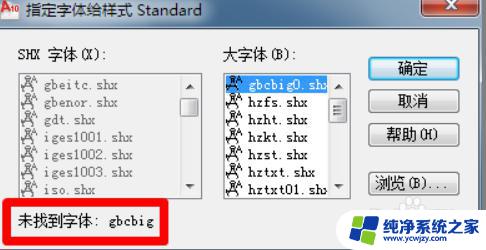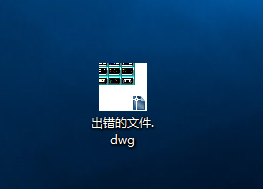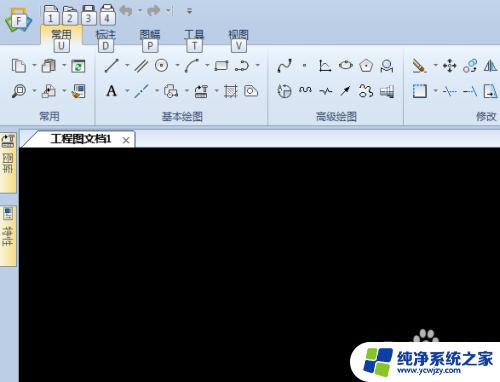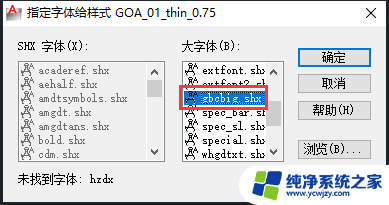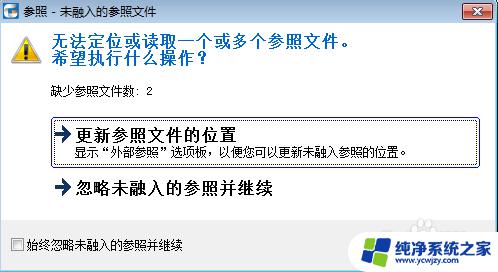cad的文件怎么打开 最简单的CAD图纸打开方式
CAD(计算机辅助设计)是一种广泛应用于工程设计、制图和建模的软件工具,在工程设计过程中,CAD图纸的打开方式是至关重要的。如何以最简单的方式打开CAD文件呢?最简单的方法是使用专业的CAD软件,例如AutoCAD、SolidWorks等。通过这些软件,我们可以直接打开CAD文件,并对其进行编辑、修改和查看。还可以通过在线CAD查看器,如Autodesk Viewer,无需安装任何软件,只需将CAD文件上传至平台即可进行打开和浏览。无论使用哪种方式,打开CAD文件都是设计师们工作的第一步,也是实现工程设计目标的重要环节。
具体步骤:
1.通过OPEN命令打开文件
这种方法是最常用的方法,我们首先打开软件。新建文件,然后输入命令OPEN,按回车键,这一步也可以通过菜单栏或者命令面板找到相关按钮打开,在弹出的对话框中,选择需要打开的文件即可,如图所示

2.在选中文件之后,我们可以双击或者点击图片中的打开按钮打开文件。这里有一个小细节,有些用户的软件是不会弹出对话框的,这是因为变量FILEDIA被修改了,改成了输入路径的方式,如果遇到这种情况,可以将FILEDIA的变量修改为1即可。
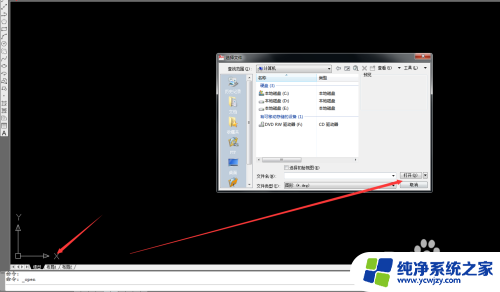
3.双击图纸打开文件
这种方法一般用于还未启用软件的时候直接打开文件,很多设计师都会使用这种方式打开文件,但是需要提醒大家的是,双击打开的方式,必须默认是使用AutoCAD打开DWG或者DXF文件,否则是打不开的
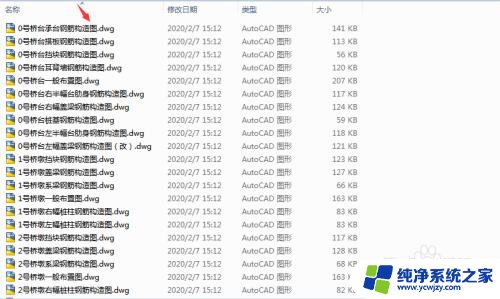
4.如果遇到默认不是使用AutoCAD打开,我们也可以鼠标右键-打开方式-选择CAD打开,如图
通过拖放打开文件
通过拖放的方式打开文件,需要分几种情况
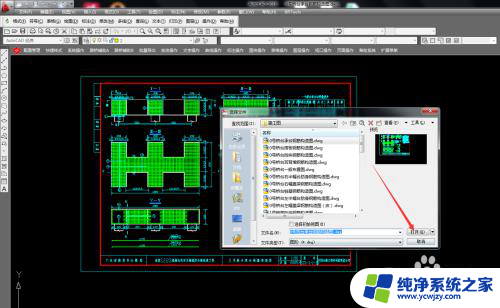
5.(1)将文件拖放到桌面的快捷方式
该方式一般用于还未打开CAD的前提下,通过鼠标拖动图纸文件放到桌面快捷方式下打开文件。但是对于已打开软件,再使用这种方式,会变成打开2个软件窗口,这种情况不推荐使用直接拖到快捷方式的方法。
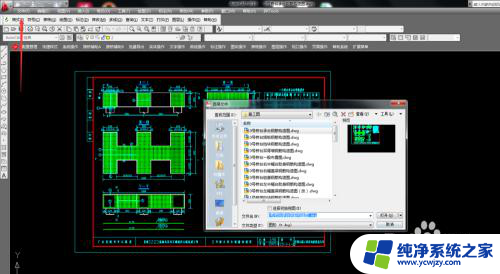
6.(2)直接拖动到软件窗口中打开
如果我们已打开软件,要通过拖动的方式打开一个新的文件,可以先将绘图窗口缩小,然后鼠标拖动文件直接移动到绘图窗口,文件会被自动打开
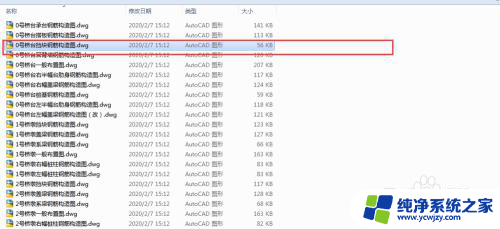
7.以上是关于如何打开CAD图纸文件的几种方法,大家可以根据具体情况,选择最高效的打开方式。
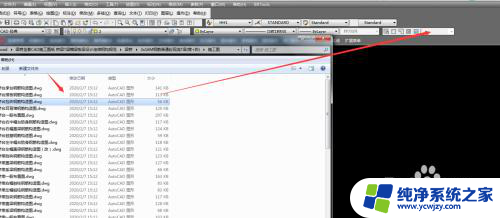
以上是有关如何打开CAD文件的全部内容,如果您遇到这种情况,可以尝试根据本文的方法进行解决,希望对大家有所帮助。